วิธีเปลี่ยนโหมด BIOS จาก Legacy เป็น UEFI โดยไม่ต้องติดตั้ง Windows 10 ใหม่
Microsoftได้เพิ่มเครื่องมือที่มีประโยชน์ซึ่งขาดหายไปจากWindows รุ่นก่อนหน้าและแม้แต่ (Windows)Windows 10รุ่นเก่าบางรุ่น เครื่องมือMBR2GPTช่วยให้ ผู้ใช้ Windows 10สามารถแปลงLegacy BIOSเป็น UEFI ได้โดยไม่ต้องติดตั้งWindows 10ใหม่
คุณสามารถเรียกใช้เครื่องมือMBR2GPT โดยใช้ (MBR2GPT)Command Prompt และสองคำสั่งต่อ มา คุณจะเปลี่ยนจากLegacy BIOSเป็นUEFI

ไหนดีกว่า: Legacy BIOSกับUEFI
BIOS ( Basic Input/Output System ) คือโค้ดที่ไมโครโปรเซสเซอร์ของคุณต้องการเพื่อเริ่มทำงานหลังจากที่คุณกดปุ่มเปิด/ปิดของคอมพิวเตอร์ BIOSปรากฏตัวครั้งแรกเมื่อนานมาแล้วและทำงานได้ดีเยี่ยม BIOSมีข้อจำกัดบางอย่าง
ตัวอย่างเช่นBIOSใช้Master Boot Record ( MBR ) เพื่อกำหนดความจุพาร์ติชั่นสูงสุด 2.2 TB การพัฒนา ฮาร์ดแวร์(Hardware)ในช่วงทศวรรษที่ผ่านมาและครึ่งปีที่ผ่านมารับประกันเฟิร์มแวร์ตัวใหม่ จากนั้นมาUEFI ( Unified Extensible Firmware Interface )

UEFIเหมือนกับBIOSเป็นซอฟต์แวร์ระดับต่ำที่คอมพิวเตอร์ของคุณทำงานเมื่อคุณกดปุ่มเปิดปิดและก่อนบูตระบบปฏิบัติการ UEFIนั้นแข็งแกร่งกว่าและขจัดข้อจำกัดที่เกี่ยวข้องกับBIOS
ตัวอย่างเช่นUEFIรองรับพาร์ติชั่นสูงสุด 9 ZB ให้เวลาบูตเร็วขึ้น และมีคุณสมบัติด้านความปลอดภัย เช่น “ Secure Boot ”
เตรียมตัวให้พร้อมสำหรับการแปลงไบออสรุ่นเก่า(Convert Legacy BIOS)เป็น UEFI
คุณต้องได้รับบางสิ่งก่อนที่เราจะพูดถึงการเปลี่ยนBIOSจากLegacyเป็นUEFI
ตรวจสอบเวอร์ชั่น BIOS ของคุณ(Check Your BIOS Version)
ตรวจสอบว่าคุณกำลังใช้Legacy BIOS (Legacy BIOS)คุณไม่ต้องการที่จะผ่านกระบวนการทั้งหมดเพียงเพื่อค้นหาว่าคุณกำลังใช้UEFIตลอดเวลา
เปิด แอป Disk Managementเพื่อตรวจสอบว่าคุณใช้BIOS เวอร์ชันใด (BIOS)ค้นหา Create และฟอร์แมตพาร์ติชั่ นฮาร์ดดิสก์(Create and format hard disk partitions)ใน Start Menu และเปิดBest match ซึ่งจะนำคุณไปยังแอปDisk Management

ในแอป ให้คลิกขวาที่ดิสก์ที่คุณได้ติดตั้งWindowsแล้ว เลือกProperties
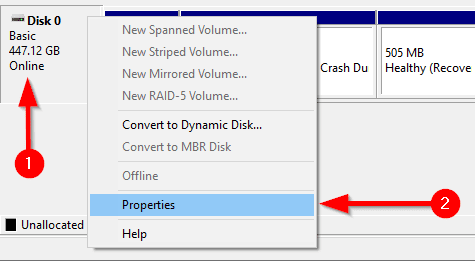
ถัดไป คุณต้องการตรวจสอบรูปแบบพาร์ติชั่นดิสก์ของคุณเพื่อยืนยันว่าคุณกำลังใช้งานLegacy BIOS(Legacy BIOS)หรือUEFI หากคุณกำลังใช้BIOSสไตล์พาร์ติชั่นดิสก์ของคุณจะเป็นMBR หากคุณใช้ UEFI(UEFI)อยู่แล้วรูปแบบของพาร์ติชั่นดิสก์จะเป็นGPT
คุณสามารถตรวจสอบลักษณะพาร์ติชั่นดิสก์ได้ภายใต้ แท็บ Volumesใน Properties ค้นหาสไตล์พาร์ติ(Partition style) ชั่น ภายใต้ข้อมูล ดิสก์(Disk information)

ตรวจสอบเวอร์ชัน Windows ของคุณ(Check Your Windows Version)
เครื่องมือMBR2GPTมีอยู่ในWindows 10เวอร์ชัน 1703 และใหม่กว่า ตรวจสอบว่าคุณมีเวอร์ชันที่ถูกต้องก่อนเริ่มกระบวนการโดยค้นหาwinverในStart Menuและเปิด Best match หน้าต่างใหม่ที่เปิดขึ้นจะแสดงเวอร์ชันในบรรทัดที่สอง

ข้อกำหนดเบื้องต้นในการแปลง BIOS เป็น UEFI รุ่นเก่า(Legacy BIOS to UEFI Conversion Prerequisites)
สมมติว่าคุณได้ตรวจสอบแล้วว่าคุณกำลังใช้Legacy BIOSมีบางสิ่งที่คุณต้องตรวจสอบ และในบางกรณีอาจเปลี่ยนแปลงได้
- ตรวจสอบให้แน่ใจว่าดิสก์เป้าหมาย (เช่น ไดรฟ์ Windows ) มีสามพาร์ติชั่นหรือน้อยกว่านั้น (ไดรฟ์ C, D ฯลฯ เป็นพาร์ติชั่นทั้งหมด) คุณสามารถดูพาร์ติชั่น ได้โดยกดWin + Rและรันdiskmgmt.msc หากคุณเห็นพาร์ติชั่นมากกว่าสามพาร์ติชั่น คุณจะต้องรวมพาร์ติชั่น(merge the partitions)หรือลบพาร์ติชั่นออก
- หากคุณเข้ารหัสดิสก์เป้าหมายโดยใช้BitLockerการดำเนินการนี้จะรบกวนกระบวนการแปลง เนื่องจากWindowsจะไม่แปลงดิสก์ที่เข้ารหัส คุณจะต้องปิดการใช้งาน BitLocker(disable BitLocker)ก่อนเริ่มการแปลง
- หลังจากแปลงแล้ว คุณจะไม่สามารถบูตเข้าสู่Windows ได้ จนกว่าคุณจะเปลี่ยนการตั้งค่าเฟิร์มแวร์ของเมนบอร์ดจากLegacy BIOS(Legacy BIOS)เป็นUEFI ทัวร์ชมเฟิร์มแวร์อย่างรวดเร็วและค้นหาการตั้งค่าที่อนุญาตให้คุณสลับระหว่างBIOSและUEFIก่อนเริ่มการแปลง กระบวนการนี้จะแตกต่างกันไปตามผู้ผลิต ดังนั้นคุณอาจต้องพิจารณาให้ดีเสียก่อน หากคุณไม่พบการตั้งค่า ให้ใช้คู่มือ
- สร้างการสำรองข้อมูลข้อควร(Create a precautionary backup)ระวัง
วิธีเปลี่ยนBIOSจากLegacyเป็น UEFI
เมื่อคุณแน่ใจว่าทุกอย่างเรียบร้อยดีแล้ว ก็ถึงเวลาใช้เครื่องมือMBR2GPT
- ค้นหาcmdในStart MenuคลิกขวาและเลือกRun as administrator
- ดิสก์ของคุณต้องเป็นไปตามข้อกำหนดการแปลงสำหรับ เครื่องมือ MBR2GPTเพื่อให้สามารถแปลงได้ ตรวจสอบว่าทำได้โดยตรวจสอบดิสก์โดยใช้คำสั่งต่อไปนี้:
mbr2gpt /validate /disk:0 /allowFullOS
หากดิสก์ที่คุณต้องการแปลงไม่ใช่ดิสก์ 0 ให้แทนที่ 0 ด้วยหมายเลขดิสก์ที่เหมาะสม
หากดิสก์ของคุณไม่เป็นไปตามข้อกำหนดการแปลง คุณจะเห็นข้อผิดพลาด ตัวอย่างเช่น ข้อผิดพลาดต่อไปนี้เป็นผลมาจากการตรวจสอบไดรฟ์USB
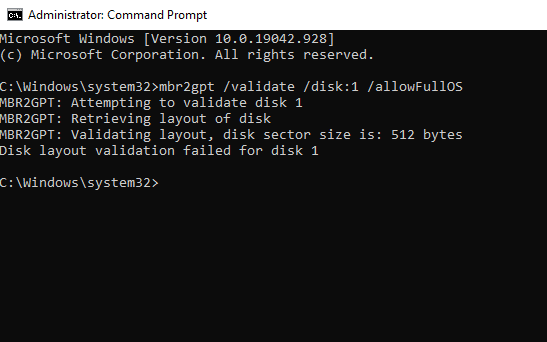
- หากการตรวจสอบสำเร็จ ให้รันคำสั่งต่อไปนี้เพื่อเริ่มการแปลง:
mbr2gpt /convert /disk:0 /allowFullOS

ปล่อยให้การแปลงทำงาน ใช้เวลาเพียงไม่กี่วินาที
- รีสตาร์ทพีซีของคุณและเข้าสู่เฟิร์มแวร์ของเมนบอร์ดเพื่อเปลี่ยนการตั้งค่า สมมติว่าคุณทราบวิธีเข้าสู่BIOSก่อนเริ่มกระบวนการแล้ว ขั้นตอนนี้จะใช้เวลาเพียงไม่กี่วินาที ในกรณีส่วนใหญ่ คุณจะเห็นตัวเลือกให้เลือกโหมดการบู๊ต(Boot) ภายใต้ แท็บ/ส่วนการบู๊ตในเฟิร์มแวร์ของคุณ(Boot)

- บูตเข้าสู่ Windows
- ตรวจสอบว่าคุณแปลงพาร์ติชั่นสำเร็จโดยใช้กระบวนการเดียวกับที่คุณใช้ก่อนหน้านี้ ไปที่ แอพ Disk Managementคลิกขวาที่ดิสก์ที่แปลงแล้วเลือกProperties > Volumeและคราวนี้สไตล์พาร์ติ(Partition style) ชั่น ควรเป็นGUID Partition Table (GPT )
เพลิดเพลินกับ BIOS ที่ทันสมัยของคุณ
UEFIมาพร้อมกับความสามารถมากมาย เนื่องจากระบบที่ทันสมัยส่วนใหญ่ใช้UEFI จึงเป็นเรื่อง ธรรมดาที่จะต้องการแปลงLegacy BIOSเป็นUEFI คุณทำเสร็จแล้ว (Well)โชคดีที่คุณไม่ต้องติดตั้งWindows ใหม่ ด้วย
Related posts
วิธีการปิดการใช้งานหรือเปิดใช้งาน Reader Mode ใน Chrome ใน Windows 10
วิธีการกู้คืนข้อมูลจาก Windows XP Mode VM บน Windows 10
วิธีเปิดใช้งานหรือ Disable Tablet Mode ใน Windows 10
Error 0164, Memory size ลดลง - RAM issue บนคอมพิวเตอร์ Windows 10
วิธีการตั้งค่าและใช้ BIOS or UEFI password บนคอมพิวเตอร์ Windows 10
วิธีเปิดใช้งาน Dark Mode ใน Windows 10 ผ่านการตั้งค่า
Hide Toolbars option ใน Taskbar Context Menu ใน Windows 10
วิธีการใส่ BIOS ใน Windows 10
เปลี่ยนโหมดความเข้ากันได้สำหรับแอพใน Windows 10
โหมดเกมใน Windows 10: ทดสอบประสิทธิภาพในชีวิตจริงในเกมสมัยใหม่
ปิดใช้งาน Guest Mode ใน Microsoft Edge โดยใช้การลงทะเบียน Windows 10
2 วิธีในการออกจากเซฟโหมดใน Windows 10
Enable หรือ Disable Legacy Console สำหรับ Command Prompt and PowerShell ใน Windows 10
God Mode ใน Windows 11 vs. Windows 10 vs. Windows 7
วิธีแก้ไขกับดักโหมดเคอร์เนลที่ไม่คาดคิด BSOD
“Windows 10 ในโหมด S” คืออะไร? ฉันจะเปลี่ยนเป็น Windows ปกติได้ไหม
วิธีปิดใช้งานการป้องกันสำหรับ Feature Updates บน Windows 10
BIOS Time สุดท้ายคืออะไรใน Windows 10 Task Manager?
วิธีการ Boot ถึง Safe Mode ใน Windows 10
วิธีการ Enter BIOS บน Windows 10 [คู่มือ]
